どうもタマポポブログのタマポポです。
今回は「Googleタグマネージャー」の「コンテナ」の削除方法を写真付きで分かりやすく、「手順を6つ」に分けて解説していきます。
「コンテナ」の削除方法を載せたサイトが公式しか無かったので、この記事を書いてみました。
この記事がお役に立てれば幸いです。
Googleタグマネージャーのコンテナの削除方法
手順①
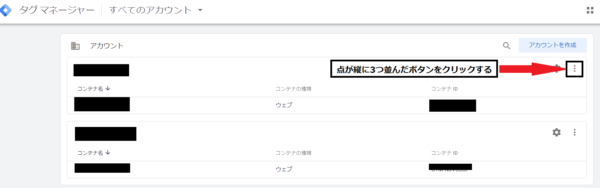
👆上の写真のように、「Googleタグマネージャーのトップ画面」に設定した「コンテナ」が並んでいます。
まずは、削除したいコンテナの👆上の写真の右側に「縦に点が3つ並んだボタン」があります。
その「縦に点が3つ並んだボタン」をクリックして下さい。
手順②
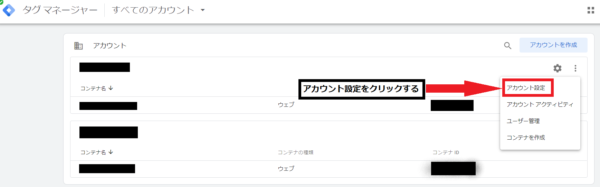
次に「縦に点が3つ並んだボタン」をクリック」したら、👆上の写真の右側のように何個か選べるメニューが出てくるので、その中の「アカウント設定を」クリックします。
手順③
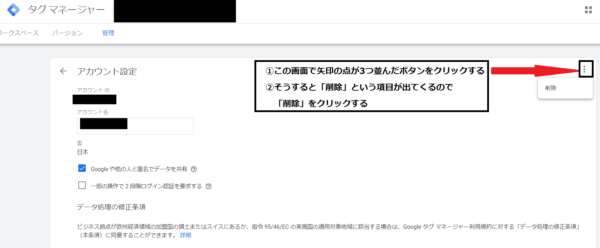
手順②で「アカウント設定を」クリックしたら、👆上の写真の「アカウントの設定」の画面に映ります。
次に👆上の写真の右側に「縦に点が3つ並んだボタン」をクリックすると「削除」という項目が出てくるので、「削除」をクリックします。
手順④
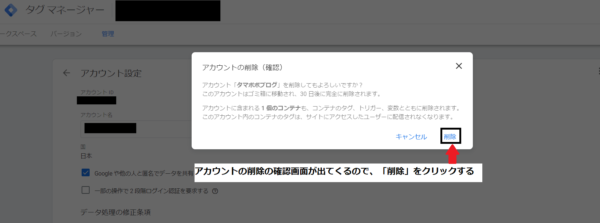
手順③で「削除」をクリックすると👆上の写真のように、「削除」をしていいかの確認画面が出てきますので「削除」をクリックします。
手順⑤削除完了
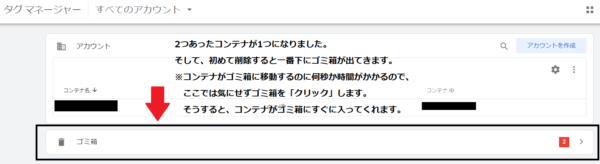
手順④で削除の確認画面で削除をクリックすると、トップ画面に勝手に戻ります。
そうすると、初めて削除をされた方は、一番下に「ゴミ箱」が現れます。
ですが、削除したはずのコンテナが残っているかと思いますが、削除してからコンテナが消えるまで数秒位時間がかかります。
もし、コンテナが消えなくても気にしないで👆上の写真のように「ゴミ箱」をクリックして下さい。
そうすると、「勝手にコンテナがゴミ箱」に入ります。
これで削除完了です。
手順⑥完全に削除される日時を確認する
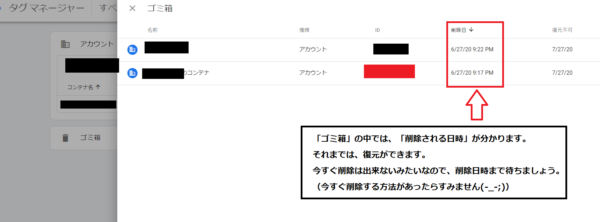
ゴミ箱の中が👆上の写真のようになります。
矢印の所に完全に削除される日時が表示されます。
それまでは、今すぐ削除は出来ないみたいなので後は放っておきましょう。
(※削除できる方法があったらすみません(;^ω^))
これでコンテナ削除は完了です。
お疲れ様でした!(^^)!
まとめ:Googleタグマネージャーのコンテナの削除方法

いかがだったでしょうか。
思っていたより簡単に出来たと思います。
読者様のお悩みも無事解決したのではないでしょうか。
もしよろしければ、生活に役立つ記事を書いていますので、良かったら見ていって下さいネ(^^♪
この記事が読者様のお悩み改善に貢献できれば幸いです。
ではでは(^_-)-☆